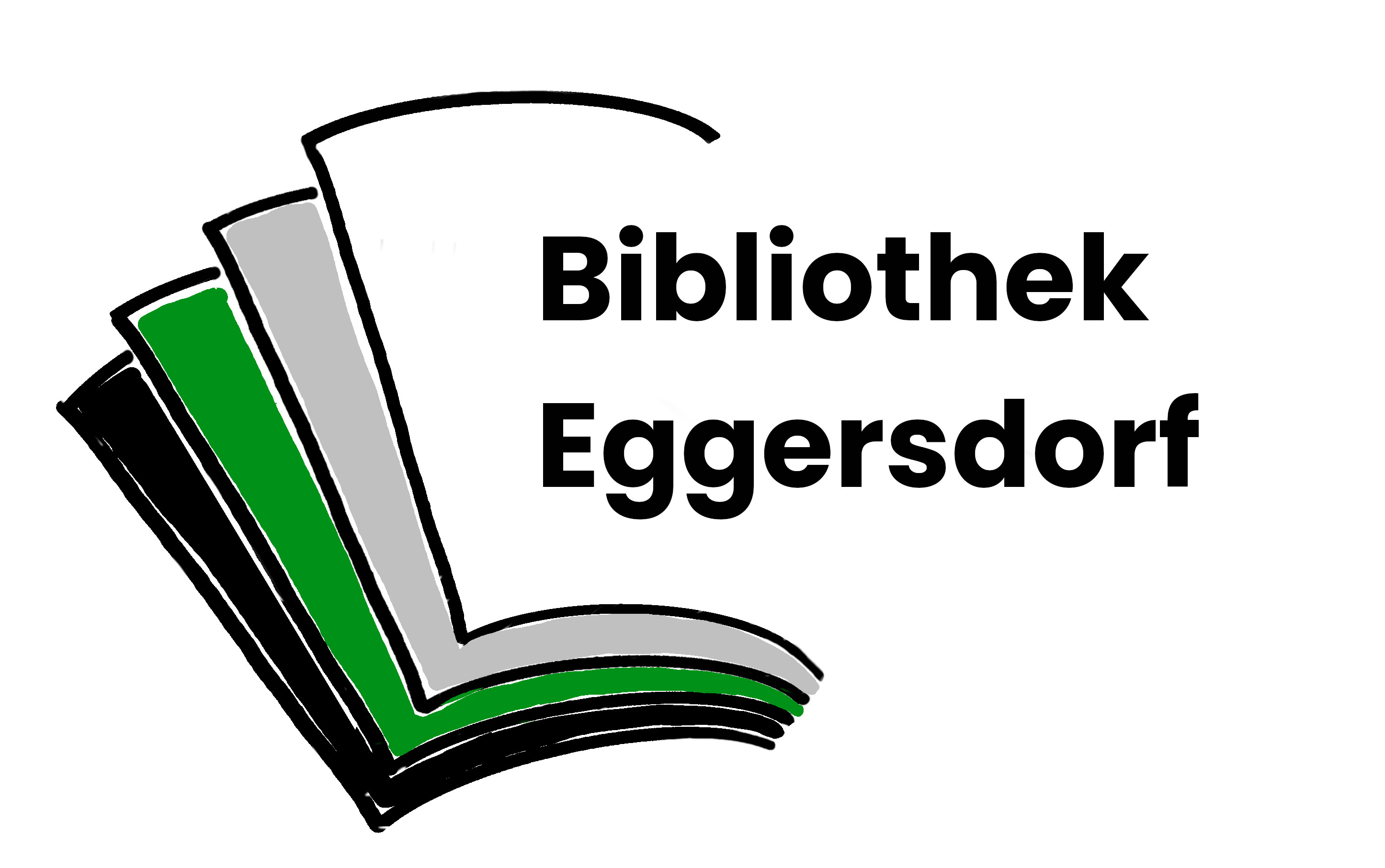Schritt für Schritt zu den E-Medien
Von der Anmeldung zum E-Medium
1. Schritt: Anmeldung in der Bibliothek - Sie erhalten Ihre Zugangsdaten
2. Schritt: Ihr Gerät startklar machen
- Adobe Digital ID einrichten: https://accounts.adobe.com/de
PC: weitere Schritte bei Nutzung des PC (notwendig, wenn keine W-Lan Verbindung zum e-Reader):
- Download Acrobat Reader: https://acrobat.adobe.com/at/de/acrobat/pdf-reader.html
- Download Adobe Digital Editions: www.adobe.com/at/products/digital-editions/download.html
- Autorisieren von Adobe Digital Editions mit der Adobe-ID
e-Book-Reader: weitere Schritte bei Nutzung direkt auf e-Book-Reader:
- Autorisieren des e-Book-Readers mit der Adobe-ID
Tablet: weitere Schritte bei Nutzung Tablet:
- Apple IOS (iPhone,iPad): Download Onleihe App im App Store
- Android Tablets (Bluefire, Aldiko): Download Reader App im Google Play Store
- gültig für beide: danach Autorisieren der Onleihe App/Reader App mit der Adobe ID
3. Schritt: Rein ins Lesevergnügen
Lesen am PC:
- Website aufrufen: www.onleihe.at/digibib-stmk
- Unter "Mein Konto" anmelden
- e-Book entlehnen: Auswählen, in den Bibliothekskorb legen, "Jetzt ausleihen", "Download"
- in Digital Editions lesen oder Transfer auf den E-Reader
Lesen am e-Book-Reader:
- Website aufrufen: www.onleihe.at/digibib-stmk
- eReader-Onleihe startet
- e-Book entlehnen: "Ausleihen", "Buch direkt lesen"
Lesen am Tablet:
- Onleihe-App aufrufen
- Im eingeblendeten Fenster anmelden
- e-Book entlehnen: auf Cover tippen, "Jetzt ausleihen", auf Cover tippen oder "Download"
- externe/interne Lesesoftware öffnet sich